- Autora Jason Gerald [email protected].
- Public 2024-01-15 08:11.
- Última modificació 2025-01-23 12:09.
Aquest wikiHow us ensenya a unir-vos a un servidor multijugador a Minecraft. Podeu afegir i connectar equips fàcilment a servidors tant en versions per a ordinadors com per a mòbils de Minecraft. Si feu servir l’edició Bedrock de Minecraft a la vostra Xbox One, hi ha diverses opcions per triar per connectar el joc al servidor que vulgueu.
Pas
Mètode 1 de 4: utilitzar Minecraft Java Edition en un ordinador d'escriptori
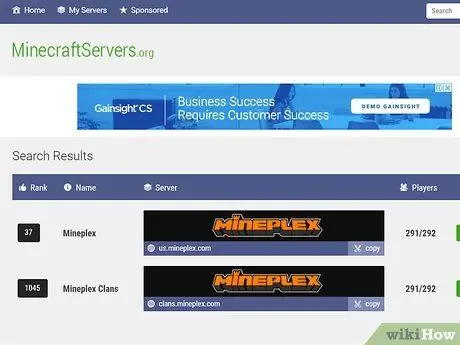
Pas 1. Cerqueu l'adreça del servidor
Haureu de conèixer l’adreça del servidor Minecraft al qual voleu anar abans de passar al següent pas.
Podeu trobar servidors Minecraft gratuïts a llocs com minecraftservers.org
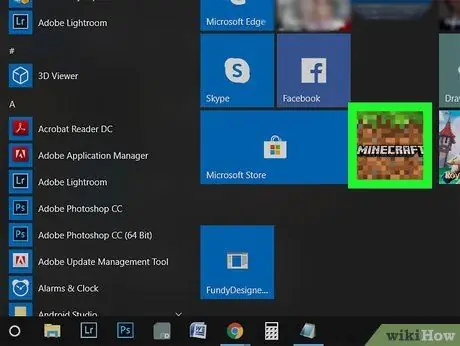
Pas 2. Obriu el llançador Minecraft
Feu clic a la icona de Minecraft que sembla un tros d'herba.
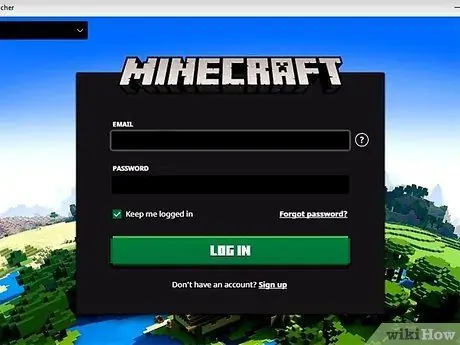
Pas 3. Inicieu la sessió al vostre compte quan se us demani
Si no heu iniciat la sessió al compte de Minecraft, escriviu la vostra adreça de correu electrònic i contrasenya i feu clic a INICIAR SESSIÓ ”.
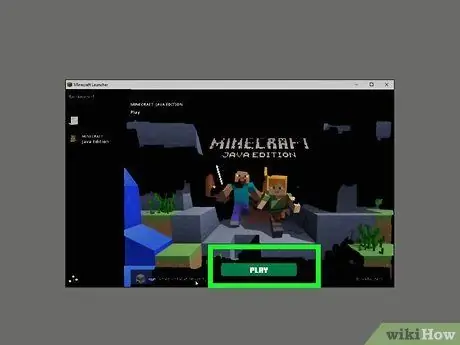
Pas 4. Feu clic a REPRODUIR
És un botó verd situat a la part inferior de la finestra del llançador. Després, Minecraft s'executarà.

Pas 5. Feu clic a Multijugador
Es troba al centre del menú principal.
Si feu servir un ordinador Windows, feu clic a " Permet l'accès ”A la finestra d’ordres“Tallafoc”abans de continuar.
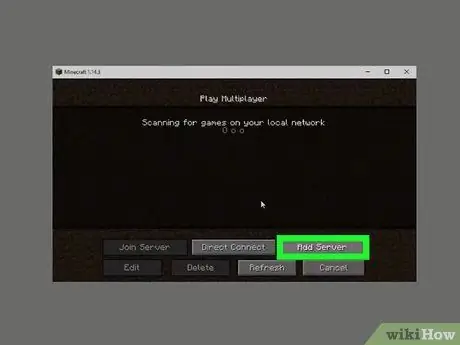
Pas 6. Feu clic a Afegeix servidor
Es troba a l'extrem inferior dret de la finestra.
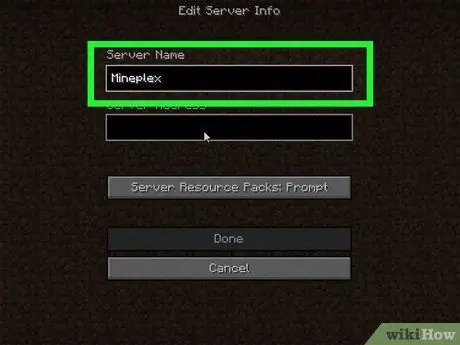
Pas 7. Introduïu el nom del servidor
Escriviu el nom que vulgueu utilitzar per al servidor Minecraft al camp "Nom del servidor".
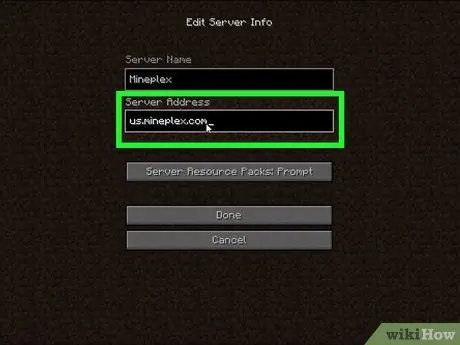
Pas 8. Introduïu l'adreça del servidor
Escriviu l'adreça del servidor al camp "Adreça del servidor".
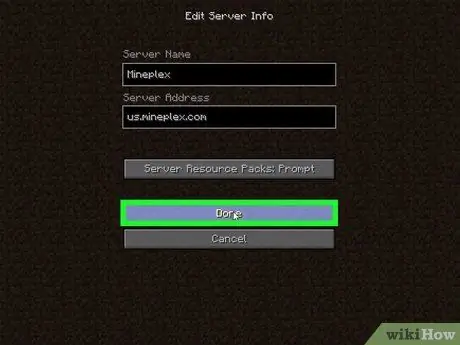
Pas 9. Feu clic a Fet
És a la part inferior de la finestra.
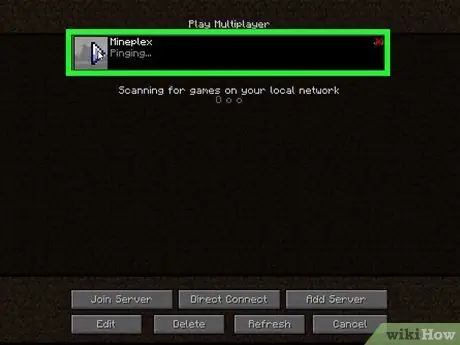
Pas 10. Seleccioneu el servidor després de connectar-vos
Quan vegeu el nom del servidor i la barra d'estat a la finestra principal, feu clic al nom del servidor per seleccionar-lo.
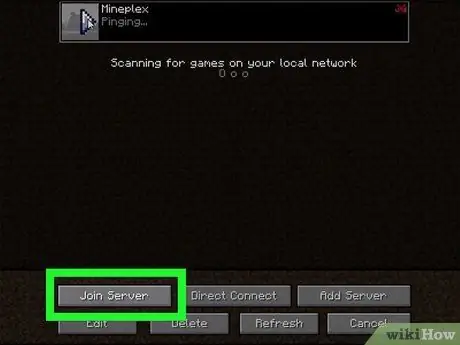
Pas 11. Feu clic a Uneix-me al servidor
Es troba a l'extrem inferior esquerre de la finestra. Després d'això, l'ordinador es connectarà al servidor seleccionat.
Mètode 2 de 4: utilitzar Minecraft Windows 10 Edition en un ordinador d'escriptori
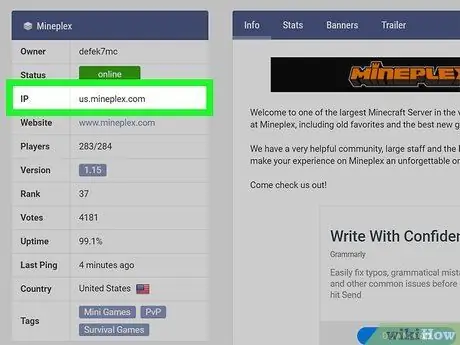
Pas 1. Cerqueu l'adreça i el número de port del servidor
Si no esteu connectant l’ordinador a un servidor preconfigurat, haureu de conèixer l’adreça i el número de port del servidor.
- Alguns llocs web mostren els servidors Minecraft amb una configuració "adreça: número de port" (per exemple, "play.avengetech.me:19132"). Per a una configuració com aquesta, traieu els dos punts de l'adreça i utilitzeu el número situat a la dreta de dos punts com a entrada del número de port.
- Si utilitzeu el lloc web del servidor d'escriptori per cercar servidors Minecraft, és possible que no vegeu el número de port del servidor. En aquesta situació, proveu d'utilitzar el número de port principal que es mostra a la columna "Port" quan vau crear el servidor.
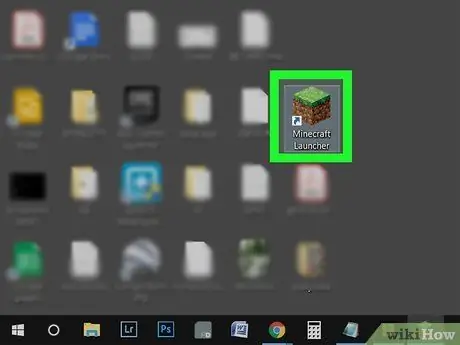
Pas 2. Obriu Minecraft
Feu clic a la icona de Minecraft, que sembla una imatge bidimensional d'un tros d'herba.
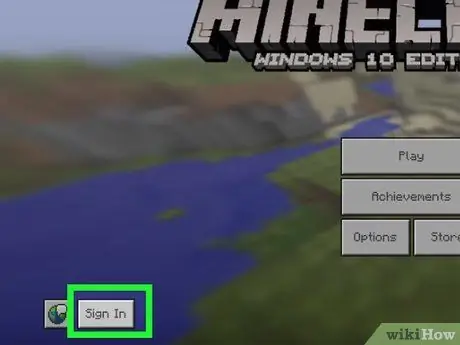
Pas 3. Inicieu la sessió al compte si cal
Si no heu iniciat la sessió al vostre compte de Xbox Live, seguiu aquests passos:
- Feu clic a " iniciar Sessió ”Al costat esquerre de la finestra.
- Introduïu la vostra adreça de correu electrònic de Xbox Live i feu clic a " Pròxim ”.
- Introduïu la contrasenya del compte de Xbox Live i feu clic a " Iniciar Sessió ”.
- Feu clic a " Juguem ”Per tornar a la pàgina principal de Minecraft PE.
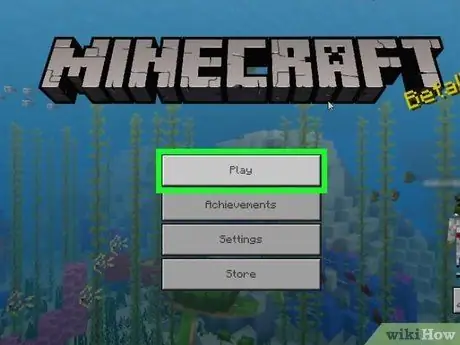
Pas 4. Feu clic a Reprodueix
Es troba a la part superior del menú principal.
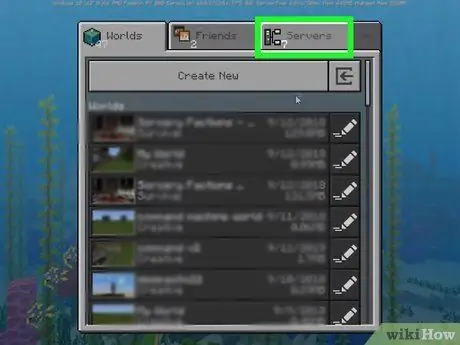
Pas 5. Feu clic a la pestanya Servidors, que es troba a l'extrem superior dret de la finestra
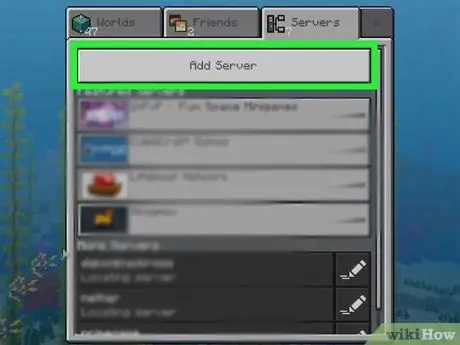
Pas 6. Feu clic a Afegeix servidor
Es troba a la part superior de la pàgina.
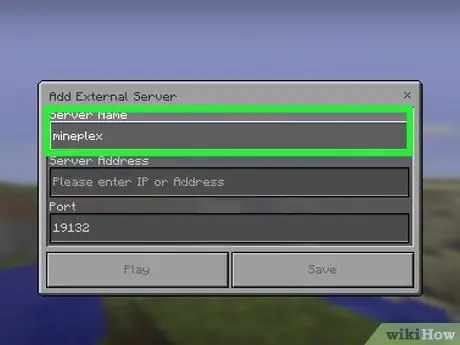
Pas 7. Introduïu el nom del servidor
Escriviu el nom del servidor al camp "Nom del servidor".
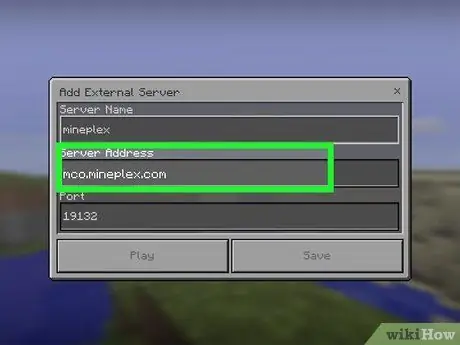
Pas 8. Afegiu l'adreça del servidor
Escriviu l'adreça del servidor al camp "Adreça del servidor".
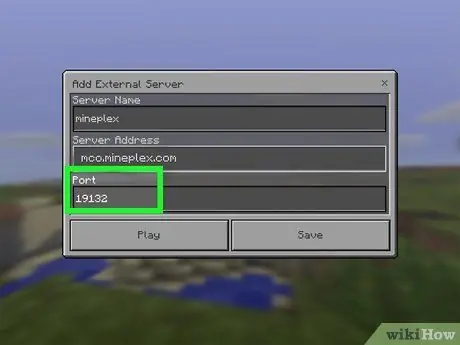
Pas 9. Introduïu el número de port del servidor
Escriviu el número que voleu utilitzar com a port de servidor al camp "Port".
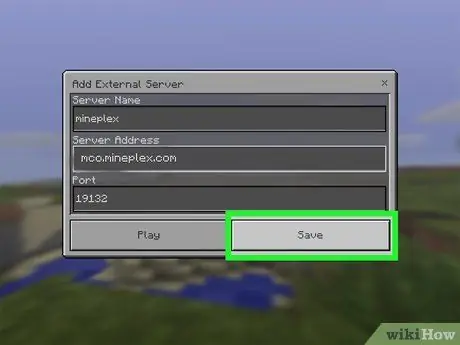
Pas 10. Feu clic a Desa
És a la part inferior de la finestra.
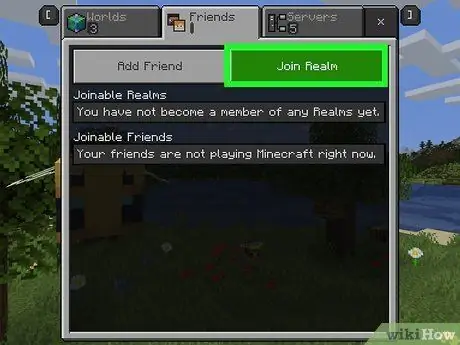
Pas 11. Uniu-vos al món o al regne d'un amic
Si el vostre amic allotja un servidor de domini i us envia un codi d’invitació, podeu unir-vos al servidor mitjançant els passos següents:
- Feu clic a " Jugar ”.
- Feu clic a la pestanya " Amics ”.
- Feu clic a " Uneix-te a Realm ”.
- Introduïu el codi de la invitació a la secció "Codi de la invitació …".
- Feu clic a " Uneix-te ”.
Mètode 3 de 4: utilitzar Minecraft al mòbil
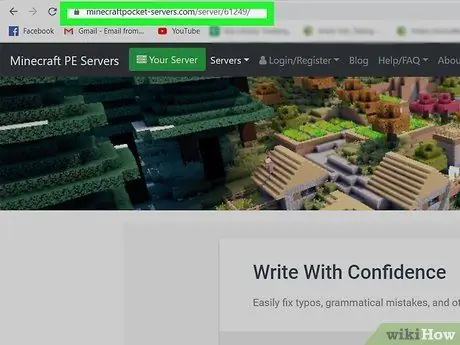
Pas 1. Esbrineu l'adreça i el número de port del servidor
Si no esteu connectant l’ordinador a un servidor preconfigurat, haureu de conèixer l’adreça i el número de port del servidor.
Alguns llocs web mostren els servidors Minecraft amb una configuració "adreça: número de port" (per exemple, "play.avengetech.me:19132"). Per a una configuració com aquesta, traieu els dos punts de l'adreça i utilitzeu el número situat a la dreta de dos punts com a entrada del número de port
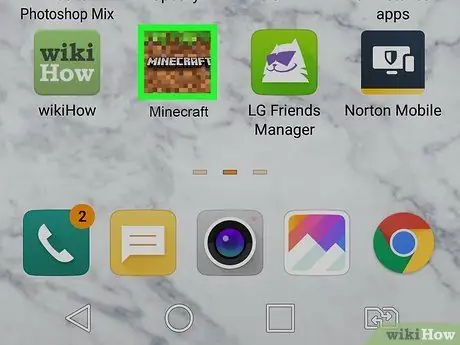
Pas 2. Obriu Minecraft
Toqueu la icona de Minecraft, que sembla un tros d'herba.
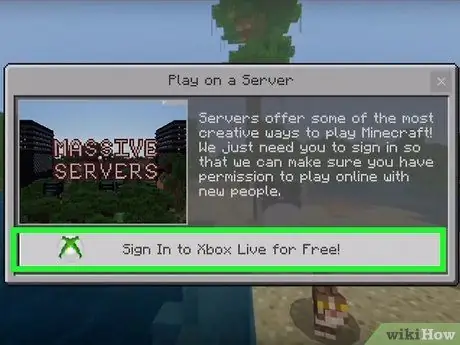
Pas 3. Inicieu la sessió al compte si cal
Si no heu iniciat la sessió al vostre compte de Xbox Live, seguiu aquests passos:
- Toca " iniciar Sessió ”Al costat esquerre de la pantalla.
- Introduïu la vostra adreça de correu electrònic de Xbox Live i toqueu " Pròxim ”.
- Introduïu la contrasenya del compte de Xbox Live i toqueu " Iniciar Sessió ”.
- Toca " Juguem ”Per tornar a la pàgina principal de Minecraft PE.
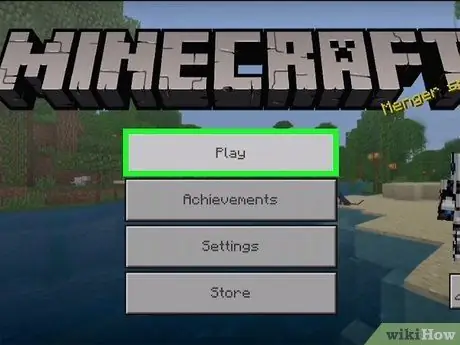
Pas 4. Toqueu Reprodueix
Es troba a la part superior del menú.
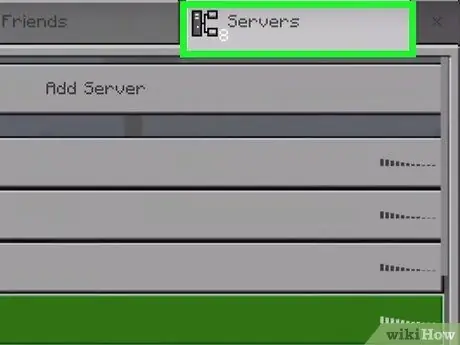
Pas 5. Toqueu Servidors
És una pestanya a l'extrem superior dret de la pantalla.

Pas 6. Toqueu Afegeix servidor
Es troba a la part superior de la pàgina. Es mostrarà una finestra emergent.

Pas 7. Creeu un nom de servidor
Toqueu el camp "Nom del servidor" i, a continuació, escriviu el nom que vulgueu utilitzar per al servidor.
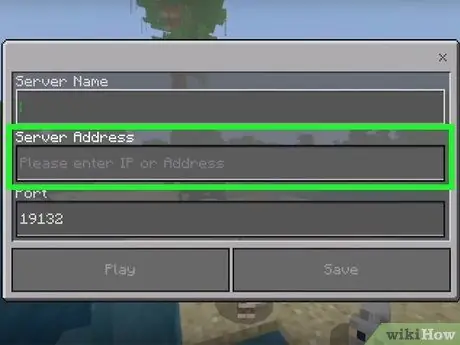
Pas 8. Introduïu l'adreça del servidor
Toqueu el camp "Adreça del servidor" i, a continuació, escriviu l'adreça del servidor.
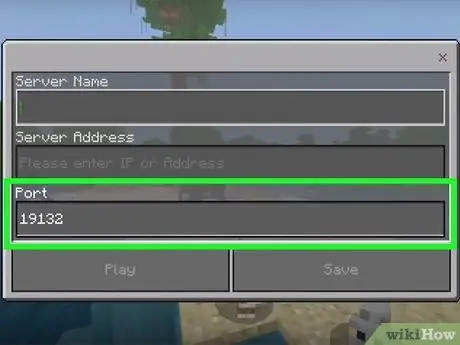
Pas 9. Introduïu el número de port del servidor
Toqueu el camp "Port" i, a continuació, escriviu el número de port del servidor.
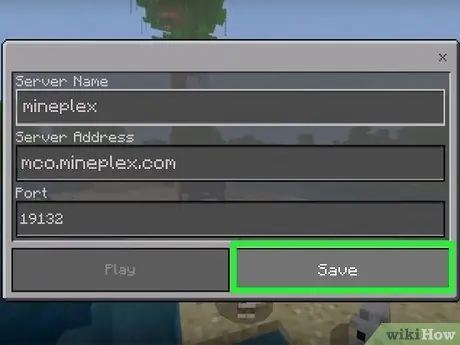
Pas 10. Toqueu Desa
Es troba a l'extrem inferior dret de la pantalla. Després, el servidor s'afegirà a la pàgina Servidors ”.
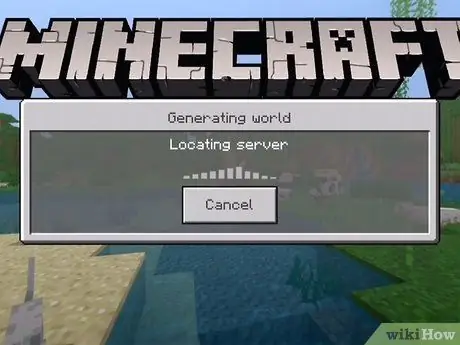
Pas 11. Uniu-vos al servidor
Un cop es mostra el servidor a la pàgina "Servidors", podeu connectar-hi el joc tocant el seu nom i esperant que el servidor acabi de carregar-se.
- El dispositiu ha d’estar connectat a una xarxa WiFi per connectar-se al servidor seleccionat.
- Si rebeu el missatge "Heu d’autenticar-vos a Xbox Live", l’amfitrió del servidor seleccionat no ha actualitzat el servidor amb els requisits d’allotjament més recents.
Mètode 4 de 4: utilitzar Minecraft a Xbox One
Pas 1. Compreneu els servidors que podeu seguir
Tot i que no podeu unir-vos a un servidor de la mateixa manera en una versió per a ordinador o mòbil de Minecraft, podeu connectar el joc als populars servidors Minecraft preseleccionats.
Si teniu un amic que allotja el servidor del regne, podeu unir-vos al seu món / regne per invitació
Pas 2. Obriu Minecraft Bedrock Edition
Seleccioneu Minecraft a la Els meus jocs i aplicacions ”Per obrir el joc.
- No podeu unir-vos a un servidor sense rebre una invitació a l'edició de Xbox One de Minecraft.
- Malauradament, PlayStation 4 no admet actualment l’edició Bedrock de Minecraft (a partir de la data d’escriptura-setembre de 2018).
Pas 3. Seleccioneu Reprodueix
Es troba al centre de la pantalla.
Pas 4. Seleccioneu la pestanya Servidors
Prem el botó " RB"dues vegades. Després d'això, es mostrarà una llista de servidors disponibles.
Pas 5. Seleccioneu un servidor
Desplaceu-vos per la pantalla i marqueu el servidor desitjat i premeu el botó " A" Després, el joc es connectarà al servidor.
Pas 6. Uneix-te al regne
Si un amic us convida a unir-se al regne que va crear, podeu seguir el servidor mitjançant els passos següents:
- Trieu " Jugar ”Al menú principal.
- Selecciona la pestanya " Amics ”.
- Trieu " Uneix-te a Realm ”.
- Introduïu el codi d'invitació d'un regne d'un amic.
- Trieu " Uneix-te ”.
Consells
Quan s’utilitza l’edició Bedrock de Minecraft, els reproductors de Minecraft que fan servir Windows 10, Xbox Ones, iPhones i dispositius Android poden jugar al mateix servidor
Advertiment
- No es pot connectar el joc directament al servidor mitjançant la seva adreça quan s’utilitza una Xbox One.
- En aquest moment, el desenvolupador del joc no té previst preparar un port de l’edició Bedrock de Minecraft per a PlayStation 4.






